Comment modifier la source de données PivotTable ?
Dans cet article, nous discuterons de la modification de la source de données ou de la localisation de la source de données pour un tableau croisé dynamique donné. Ceci est extrêmement utile lorsque vos données changent constamment.
Vous pouvez utiliser les étapes ci-dessous :
- Tout d’abord, cliquez n’importe où sur le tableau croisé dynamique pour activer l’onglet d’analyse.
- Après cela, allez dans l’onglet Analyser

- Ici, vous devez cliquer sur l’option « Modifier la source de données » sous Données.

- Vous obtiendrez maintenant une boîte de dialogue « Modifier la source de données du tableau croisé dynamique » comme ci-dessous.
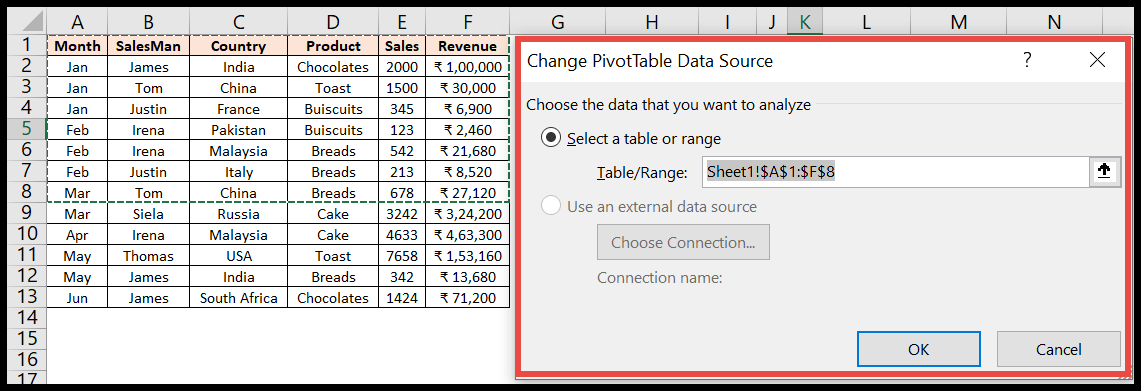
- Ici, dans cet exemple, la plage de données du tableau croisé dynamique est Sheet1!$A$1:$F$8, ce qui signifie que les lignes A9 à A13 ne sont pas incluses dans le tableau croisé dynamique.
- Maintenant, sélectionnez les données complètes, c’est-à-dire Sheet1!$A$1:$F$13 ou utilisez la plage de noms de table pour mettre à jour votre tableau croisé dynamique/source de données.
- À la fin, cliquez sur OK pour mettre à jour la source de données.
En dehors de cela, vous pouvez également utiliser la touche de raccourci Alt ⇢ J ⇢ T ⇢ I ⇢ D pour ouvrir directement la boîte de dialogue « Modifier la source de données du tableau croisé dynamique ».
Convertissez toujours les données sources en un tableau Excel en appuyant sur le raccourci clavier Ctrl + T.
En faisant cela, il ne sera pas nécessaire de mettre à jour votre source de données encore et encore. Le simple rafraîchissement du tableau croisé dynamique mettra à jour la plage de données.
Plus de didacticiels sur les tableaux croisés dynamiques
⇠ Retour au didacticiel sur le tableau croisé dynamique